Hoe u eenvoudig een watermerk aan een video toevoegt | 3 beste methoden
Watermerken spelen een essentiële rol in onze gepubliceerde digitale content en dienen als identiteitsbewijs en beschermingslaag tegen ongeautoriseerd gebruik. Dus, als je een content creator bent die video's plaatst en je wilt dat je video's niet zonder jouw toestemming of bronvermelding worden gebruikt, is het toevoegen van een watermerk een eenvoudige maar effectieve oplossing. Daarom gaan we je in dit artikel helpen een watermerk toevoegen aan een video Op drie verschillende manieren. Dus, als je er nu klaar voor bent, laten we beginnen.
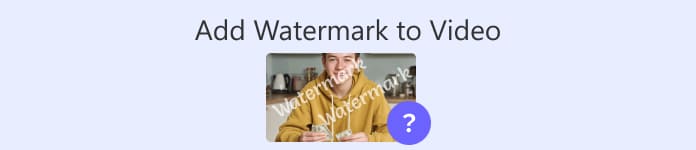
Deel 1. Een watermerk toevoegen aan video | Ultieme oplossing
De ultieme oplossing om een watermerk aan een video toe te voegen is door gebruik te maken van de FVC Schermvideoconverter UltimateMet deze tool kunnen gebruikers eenvoudig een watermerk aan hun video's toevoegen met de Video Watermark Tool. Deze videoconverter beschikt over een Toolbox met diverse tools die gebruikers kunnen gebruiken wanneer ze een oplossing nodig hebben voor audio- en videoproblemen.
Belangrijkste kenmerken
• Ondersteuning voor meer dan 1000 invoerformaten, geschikt voor bijna alle soorten video's.
• Hiermee kunnen gebruikers een watermerk aan een video toevoegen.
• Hiermee kunnen gebruikers een tekstwatermerk aan een video toevoegen.
• Maakt het mogelijk om het toegevoegde watermerk aan te passen en eenvoudig te bewerken.
• Ondersteunt verschillende video-uitvoeropties.
Hier leest u hoe u een watermerk aan een video toevoegt met FVC Video Converter Ultimate:
Stap 1Download en installeer eerst de FVC Video Converter Ultimate op uw computer. Deze is compatibel met zowel Windows als macOS.
Gratis downloadVoor Windows 7 of hogerVeilige download
Gratis downloadVoor MacOS 10.7 of hogerVeilige download
Stap 2. Start de tool, klik op de Gereedschapskist tabblad en selecteer daar Videowatermerk.
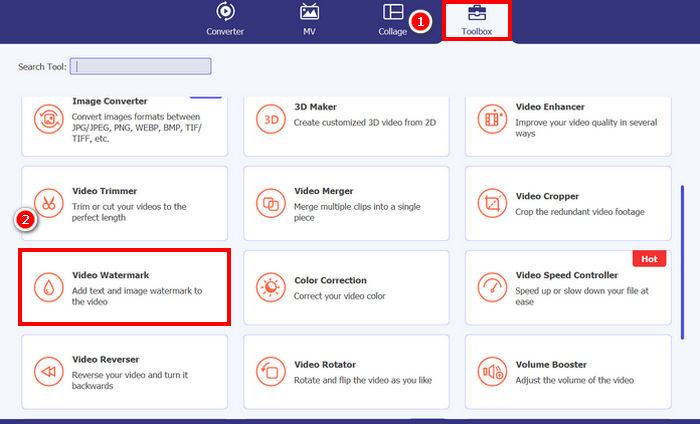
Stap 3. Klik daarna op deVoeg een video-aan-videowatermerk toe en selecteer de video waaraan u een watermerk wilt toevoegen.
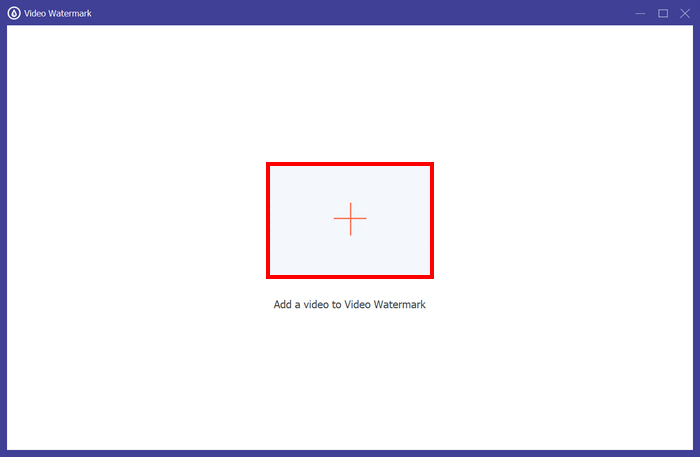
Stap 4. Kies nu + Afbeeldingswatermerk om de afbeelding toe te voegen die je als watermerk voor je video wilt gebruiken. Daar kun je de afbeelding aanpassen. Als je klaar bent, klik je op Exporteren knop.
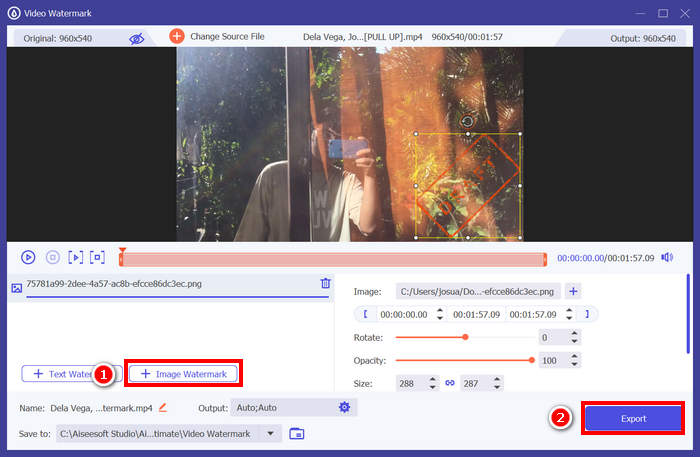
Met de FVC Video Converter Ultimate kun je eenvoudig een watermerk aan een video toevoegen. Let op: je kunt zowel een tekst- als een afbeeldingswatermerk toevoegen. Het programma beschikt ook over basisbewerkingsfuncties waarmee je de dekking, de grootte en zelfs de rotatie kunt aanpassen. De interface is bovendien zeer eenvoudig en intuïtief, zodat zelfs beginners er gemakkelijk mee aan de slag kunnen.
Deel 2. Hoe voeg je een watermerk toe aan een video in Canva?
Canva is een populaire bewerkingstool, en je hebt er vast wel eens van gehoord. Maar wist je dat je met deze tool een watermerk aan een video kunt toevoegen? Jazeker, met de gebruiksvriendelijke interface en krachtige drag-and-drop-functies kun je met Canva eenvoudig je logo of aangepaste watermerk uploaden en precies daar plaatsen waar je maar wilt in je video. Hieronder vind je de stapsgewijze handleiding voor het toevoegen van een watermerk. watermerk aan een video toevoegen met Canva:
Stap 1. Allereerst heb je een Canva-account nodig. Je kunt je aanmelden of inloggen met je Google-account.
Stap 2Open vervolgens Canva en klik op Maak een ontwerp en selecteer het Uploaden optie om het videobestand te importeren dat u van een watermerk wilt voorzien.
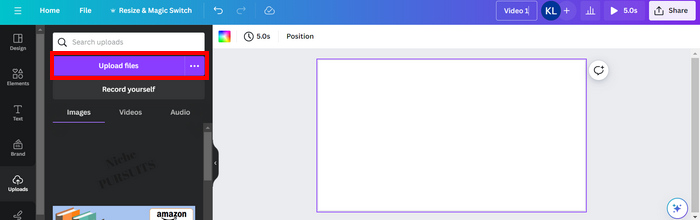
Stap 3Doe nu hetzelfde met je watermerk, upload het en sleep het naar de video. Eenmaal op zijn plaats kun je het watermerk groter of kleiner maken en de kleur en transparantie bewerken.
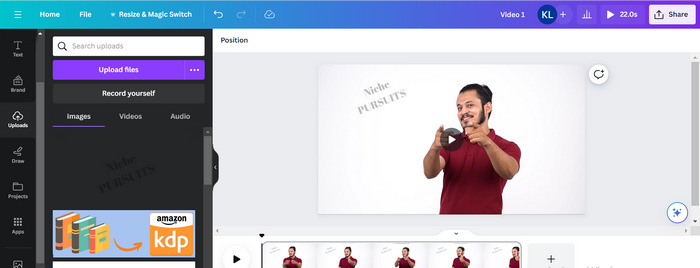
Stap 4Speel je video af om te zien of het watermerk op de video zichtbaar is. Als alles goed werkt, klik dan op Delen knop en download het bestand als een MP4-videobestand door op de te klikken Downloaden knop.
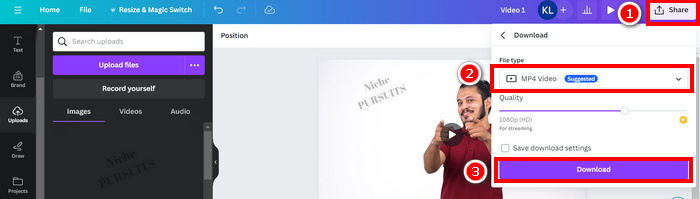
Opmerking: Als uw watermerkafbeelding te helder of te donker is voor uw video, kunt u de transparantie aanpassen. Zo past het watermerk natuurlijker bij de beelden, zonder dat het de beelden overheerst of kijkers afleidt.
Deel 3. Voeg een tekstwatermerk toe aan een video online [gratis]
Als je de voorkeur geeft aan een webgebaseerde en gratis methode om een watermerk aan een video toe te voegen, is echowave.io wellicht een goede optie. Deze online platformtool biedt intuïtieve functies waarmee gebruikers audio- en videocontent kunnen maken, bewerken en visualiseren. Daarnaast kunnen gebruikers met deze tool ook profiteren van de bewerkingsfunctie, waarmee ze een tekstwatermerk kunnen toevoegen. Hieronder vind je de stapsgewijze handleiding voor het online toevoegen van een tekstwatermerk aan een video:
Stap 1Zoek eerst in Chrome naar echowave.io.
Stap 2. Zodra u zich in de interface van de tool bevindt, klikt u op de Maak een video met watermerk.
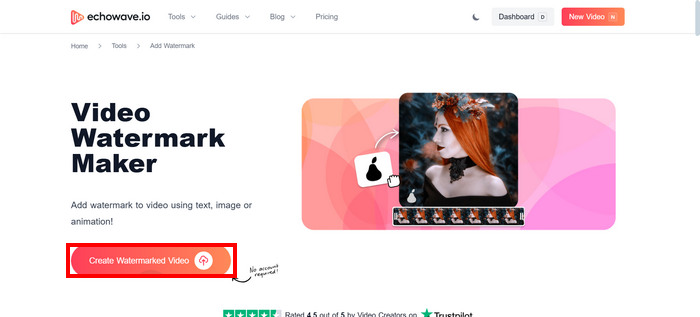
Stap 3. Klik daarna op de Foto, video of audio uploaden om de video te uploaden die u van een watermerk wilt voorzien.
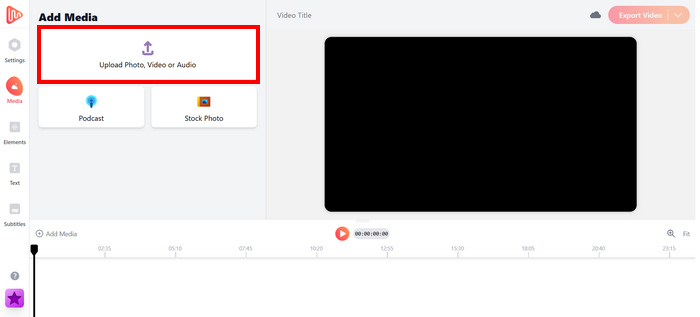
Stap 4. Klik ten slotte op het linkerpaneel van uw scherm op de Tekst om het tekstwatermerk dat u gaat maken toe te voegen en samen te stellen. Maar eerst moet u het gewenste formaat selecteren. Typ vervolgens de tekst. Als u klaar bent, kunt u de positie van het watermerk aanpassen en, als alles goed is, klikken op Exporteren knop om het bestand op te slaan.
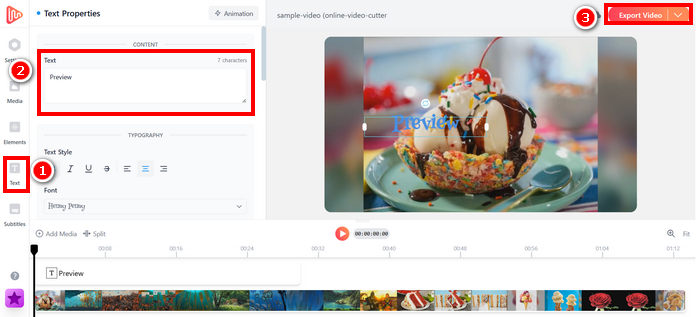
Hoewel het toevoegen van een watermerk aan een video met echowave.io eenvoudig en beginnersvriendelijk is, kan de tool soms vertraging oplopen, zelfs bij het verwerken van korte video's of bestanden met een kleine bestandsgrootte.
Klik hier om meer te lezen over watermerk toevoegen aan GIF indien geïnteresseerd.
Deel 4. Veelgestelde vragen over het toevoegen van een watermerk aan een video
Is het illegaal om een watermerk te bedekken?
Ja, het is illegaal. Watermerken worden vaak gebruikt als een vorm van auteursrechtbescherming en geven het eigendom of auteurschap van de content aan. Het opzettelijk verbergen of verwijderen ervan kan een schending van de auteursrechtwetgeving betekenen en juridische gevolgen hebben, vooral als de gewijzigde content wordt herverdeeld, hergebruikt of voor commerciële doeleinden wordt gebruikt.
Hoe voeg ik een watermerk toe aan de video in DaVinci Resolve?
Om een watermerk toe te voegen in DaVinci Resolve, importeer je je video en je watermerkafbeelding of -tekst. Plaats de video op de tijdlijn en sleep het watermerk erboven op een apart spoor. Gebruik het Inspector-paneel om het formaat aan te passen, de video te verplaatsen en de dekking aan te passen. Wanneer alles er goed uitziet, exporteer je de video inclusief het watermerk.
Hoe voeg ik een watermerk toe aan een video in Lightroom?
Om een watermerk aan een video in Lightroom toe te voegen, opent u Lightroom en selecteert u de afbeelding die u als watermerk wilt gebruiken. Klik vervolgens op het tabblad Lightroom bovenaan het scherm en kies Watermerken bewerken in het dropdownmenu. In het venster Watermerkeditor dat verschijnt, typt u de gewenste watermerktekst in het vak onder de voorbeeldafbeelding. Daar kunt u ook de stijl, het lettertype, de grootte en de plaatsing van uw watermerk aanpassen.
Gevolgtrekking
Het toevoegen van een watermerk aan een video is echt een ding, en leren hoe je dit moet doen is essentieel om je content te beschermen en eigenaarschap te tonen. Hoewel er veel tools beschikbaar zijn, biedt de FVC Video Converter Ultimate een eenvoudige en efficiënte manier om een watermerk toevoegen aan een videoHet is inderdaad een praktische keuze voor beginners die een snelle oplossing zoeken, maar het kan ook nuttig zijn om andere tools zoals Canva of online editors te verkennen, afhankelijk van uw behoeften.



 Video Converter Ultimate
Video Converter Ultimate Scherm opnemer
Scherm opnemer


